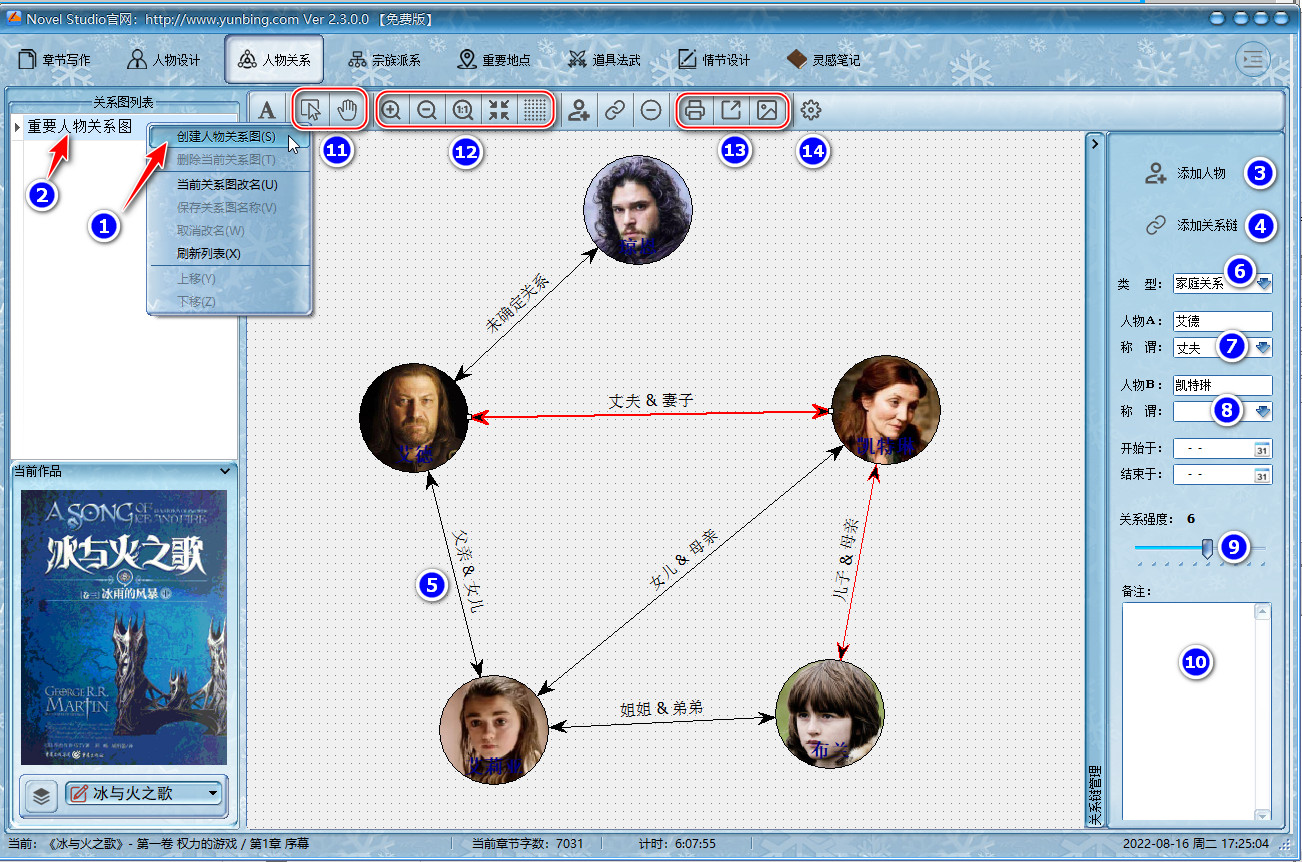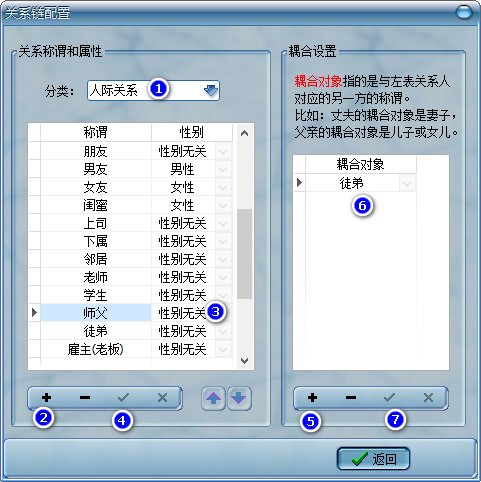长篇小说人物众多,关系可谓错综复杂,一般无法通过一张关系图来说明全部情况,因此小说创作室允许创建多个关系图,从而化繁为简,帮助作者厘清所有人物之间复杂多变的关系。
点击这里可打开云冰官网关于 Novel Studio
的视频版教程
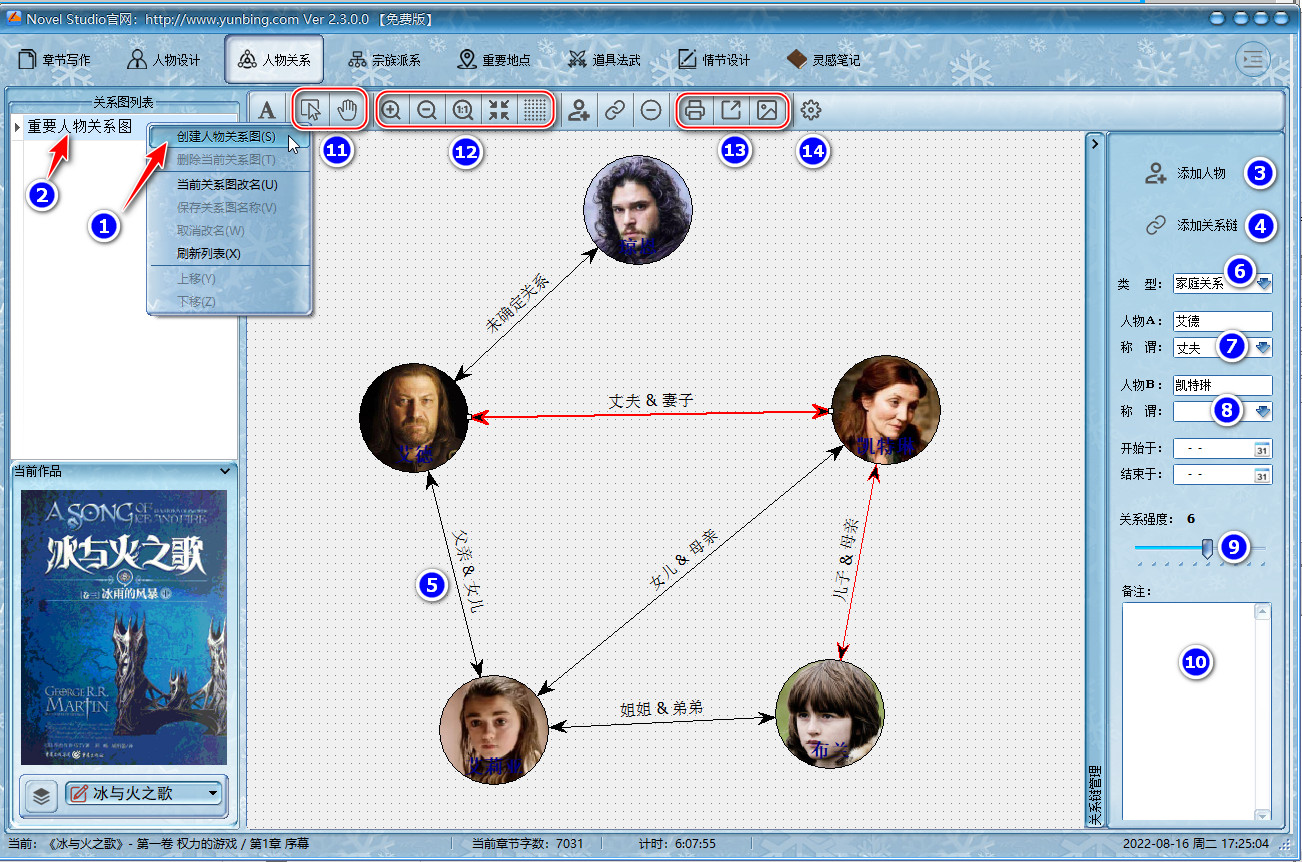
上图是人物关系管理页的截图,很明显管理界面分为三个区域,左边为多张关系图列表,中间就是人物关系图,右边则是对人物和关系的设置面板。截图中添加的数字标签大部分可以理解为操作顺序(除了顶端工具栏的数字标签)。以下说明与截图中的数字依次对应——
-
在左侧人物关系图列表中右击鼠标,弹出的快捷菜单主要包含如下功能:【创建人物关系图】、【删除当前关系图】,还有改名、上下移动列表项等。当你首次进入人物关系管理页时,系统已经自动为你创建一个《重要人物关系图》。你也可以点击快捷菜单项创建一个新的空白关系图;
-
单击关系图标题可以直接修改,重命名。
-
点击【添加人物】,在随后弹出的人物列表中选中一个人物之后再点确定。之后光标位置会出现一个人物头像,并悬浮在人物关系图上方。在适当的位置单击鼠标,放置人物。
-
当人物关系图上有两位以上的人物时,【添加关系链】才变为可用状态。
-
点击【添加关系链】之后,用鼠移到第一个人物并按下左键,然后拖到另一个人物上方再松开,即可为两人建立关系。由于具体关系未明,因此关系链上的关系名为“未确定关系”,请顺手点击它,使右侧设置面板的“类型”、“称谓”等控件变为可用状态。
-
小说创作室将关系分三个大类:家族关系、人际关系、其他关系。请在设置面板中为当前的关系链选择一种关系类型;
-
然后为人物A设定他在该关系中的称谓(比如“哥哥”);
-
那么人物B的称谓将自动过滤出相应选项(若人物B的性别明确则仅有“弟弟”或者“妹妹”可选)。如有必要,你还可以为这段关系设置存续的起止时间(开始于、结束于);
-
【关系强度】分为10级,可表示从关系疏远到关系亲密的程度。关系强度默认为6,左右拖动滑动条上的按钮即可设定人物关系强度。
-
有些人物之间的关系在情节推进的过程中可能会发生变化(比如因离婚夫妻关系改变),你也可以将之记录在【备注】一栏中。
至此人物关系的创建和设定步骤已经完成。
以下是对顶端工具栏的简要说明(其实只要将光标移至按钮上都会有功能提示出来的)。
-
点击箭头图标即进入【选择对象】状态。在此状态下(默认)你可通过鼠标选择人物或者关系链,从而为之进一步设置如关系、字体等(工具栏第一个按钮即为字体设置)。
点击手形图标即进入【平移关系网】状态。当人物众多超出画面范围时,此状态下只要在人物关系图上按下鼠标左键,即可将画面整体拖动,查看各处区域。
-
这五个是画面控制按钮,依次分别为:【放大】、【缩小】、【实际大小】、【完整显示】、【显示 /
隐藏网格背景】。
-
此三按钮功能依次是将人物关系图:【打印】、【导出为Mata图片】、【导出为Bmp图片】。
-
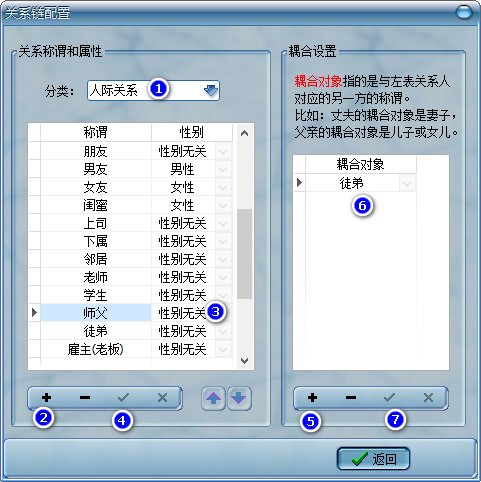
如上图,关系链配置面板分左右两部分,左边为【关系称谓和属性】管理,右边【耦合设置】可以为各个关系名指定对应的耦合对象。
-
首先选择【分类】;
-
点击“+”添加关系成员;
-
为关系命名,并设定该名称是否跟性别有关联(例如师父或徒弟这样的称谓男性女性均可,则选择“性别无关”);
-
点击“√”,保存此关系名。在本例中我们需要重复 2、3、4
步,再添加一个关系名为“徒弟”以便跟师父相对应;
接下来我们还要为师父和徒弟建设耦合关系,以便于系统自动为人物过滤适当的称谓。
-
首先确保左边面板当前选中的是我们新创建的关系名称(如本例中选中了“师父”),然后在右边面板中点击“+”按钮;
-
在耦合对象栏中选择适当的称谓(本例中与“师父”匹配的是“徒弟”);
-
点击“√”,保存耦合配置。在本例中我们还需要重复 5、6、7
步,为“徒弟”也配置一个耦合对象为“师父”。
-
完成后点击【返回】即可。